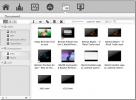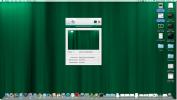Usa i widget di Dashboard per Mac OS X sul desktop con WidgetRunner
Se hai eliminato la Dashboard sul tuo Mac perché era inutile, fastidioso dover passare a, o troppa distrazione che ti porterebbe via dagli altri spazi di lavoro, anche tu - forse inavvertitamente - hai smesso di usare i widget per lo più parte. Alcuni sostengono che i widget siano inutili, mentre altri pensano che avrebbero potuto essere altrettanto facilmente app e l'intero "Dashboard" è stato evitato del tutto. WidgetRunner è un'app Mac gratuita che ti consente di eseguire widget, sia stock che personalizzati, come app su un normale spazio desktop. I widget si comportano in modo simile a qualsiasi altra finestra dell'app, anche se non vengono visualizzati come finestre con il proprio nome e devono essere aggiunti selezionando WidgetRunner.
L'uso di WidgetRunner è abbastanza semplice; avvia l'app e dal suo menu, seleziona "Nuovo widget". Dovrai farlo ogni volta che vuoi aggiungere un nuovo widget, ma l'app ricorderà i tuoi widget aggiunti se chiudi e lo riavvii.
WidgetRunner eseguirà sia widget stock che personalizzati, e l'unica differenza sarà che dovrai navigare in cartelle diverse per aggiungere i due diversi tipi di widget installati. I widget di borsa sono disponibili in / Libreria / Widget, mentre quelli di terze parti che hai installato risiedono in Utenti / Nome utente / Libreria / Widget. Una volta aggiunto, un widget può essere utilizzato come se fosse in esecuzione nella Dashboard.

Ripeti il processo per aggiungere un altro widget. Per rimuovere un widget, fai clic con il pulsante destro del mouse e seleziona "Chiudi widget". Puoi selezionare il comportamento del widget scegliendo una delle tre opzioni da questo menu in "Posizione widget". Se selezioni "Desktop", sarai in grado di selezionare un widget semplicemente facendo clic e trascinandolo. Se selezioni "Normale", dovrai prima selezionare WidgetRunner prima di poter selezionare e interagire con un widget. Infine, selezionando "In alto" il widget verrà mantenuto in primo piano rispetto a tutte le altre finestre dell'app. Il piccolo pulsante "i" in un angolo del widget ti permetterà di accedere alle sue impostazioni.

Un'idea molto comune su questi widget desktop è che sono maialini di memoria e se stai eseguendo qualsiasi tipo di MacBook, ti tassano la durata della batteria. Mentre WidgetRunner ti consente di eseguire i widget come app desktop, non fa alcuna pretesa sul fatto che la durata della batteria venga compromessa o meno; dovrai controllarlo da solo. Se non sei interessato all'utilizzo dei widget e preferiresti molto disabilitare la dashboard complessivamente, puoi farlo visitando le impostazioni di Controllo missioni.
Scarica WidgetRunner per Mac
[attraverso Lifehacker]
Ricerca
Messaggi Recenti
Crea e monta immagini disco in formato DMG e IMG con QuickDMG
Molti utenti hanno difficoltà a gestire Utility Disco (il gestore d...
Magican: strumento completo per pulire, ottimizzare e monitorare il tuo Mac
Magican è un'enorme utility di ottimizzazione e pulizia del sistema...
La tenda del desktop pulisce il desktop del Mac per scattare fantastiche schermate
Una cosa che diventa piuttosto difficile da gestire per gli utenti ...